您好,登錄后才能下訂單哦!
您好,登錄后才能下訂單哦!
這篇文章主要介紹了pycharm中如何遠程開發和調試linux,具有一定借鑒價值,感興趣的朋友可以參考下,希望大家閱讀完這篇文章之后大有收獲,下面讓小編帶著大家一起了解一下。
pycharm是一個非常強大的python開發工具,現在很多代碼最終在線上跑的環境都是linux,而開發環境可能還是windows下開發,這就需要經常在linux上進行調試,或者在linux對代碼進行編寫,而pycharm提供了非常便捷的方式。具體實現在windows上遠程linux開發和調試的代碼步驟如下:
配置遠程linux主機信息
選擇Tools--Deployment--Configuration
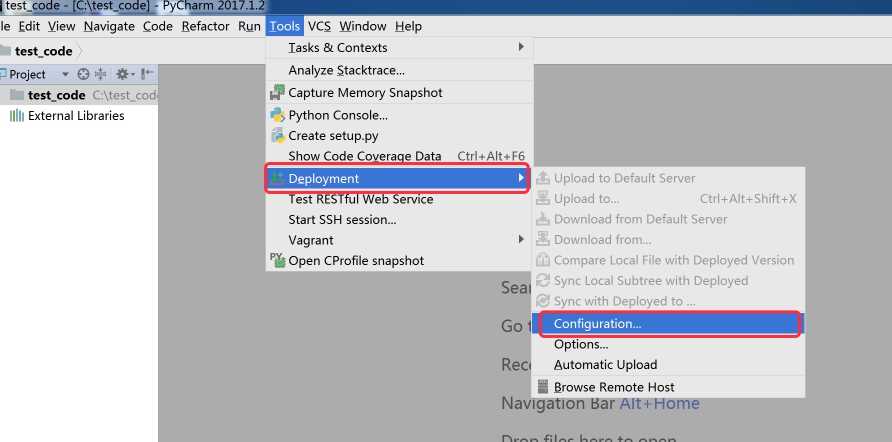
這里選擇SFTP就可以
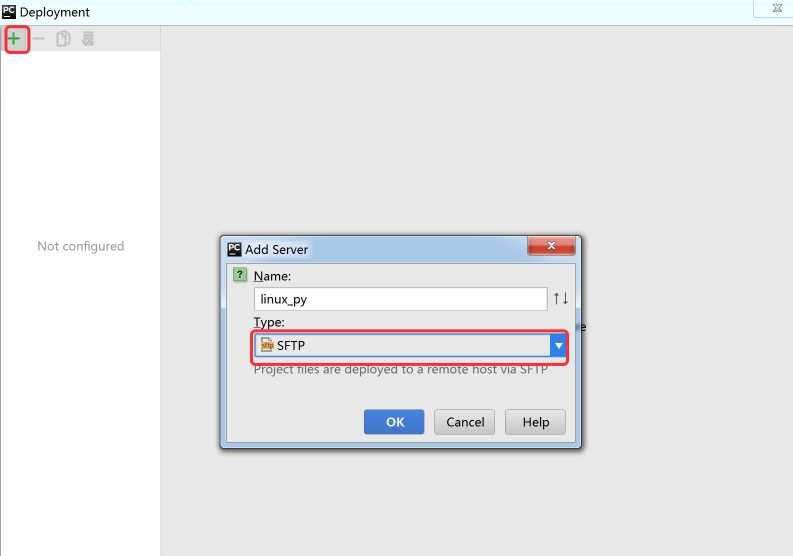
這里添加SFTP主機信息然后可以天機測試連接,輸入用戶名和密碼
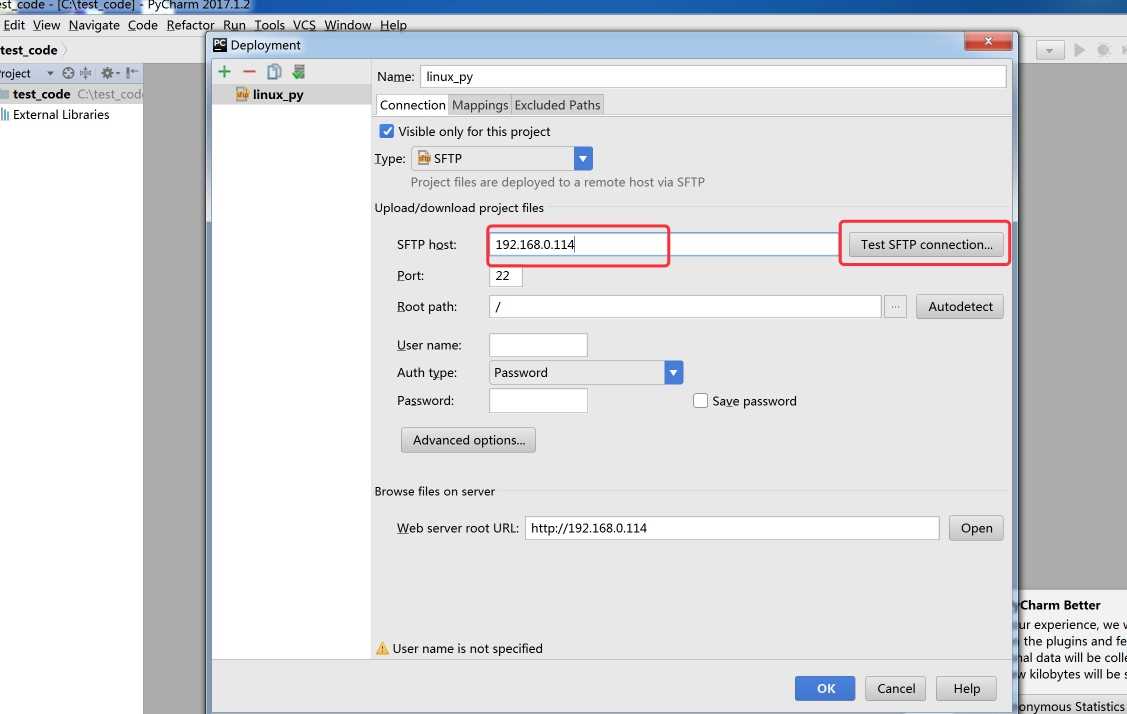
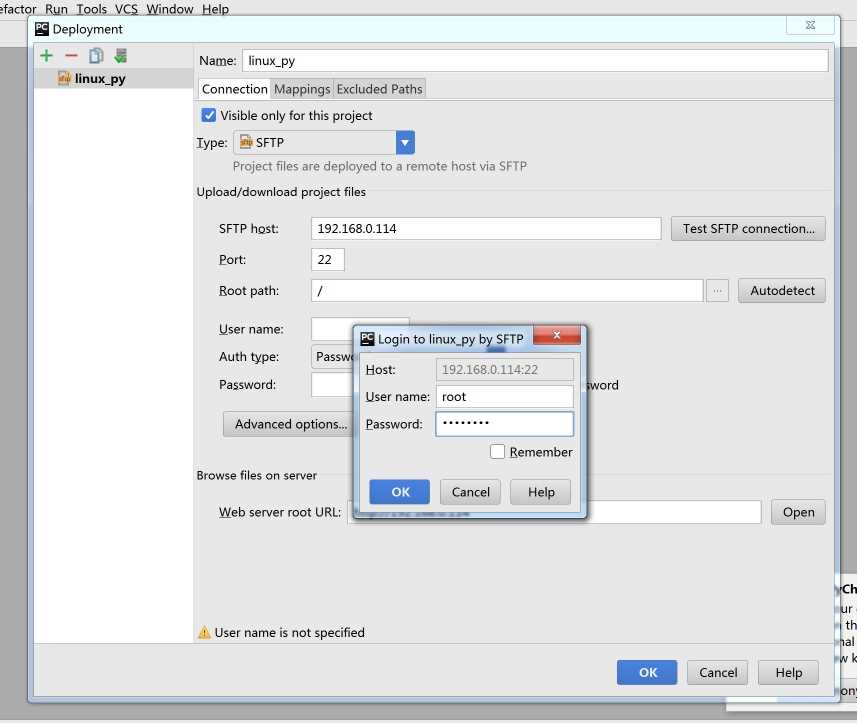
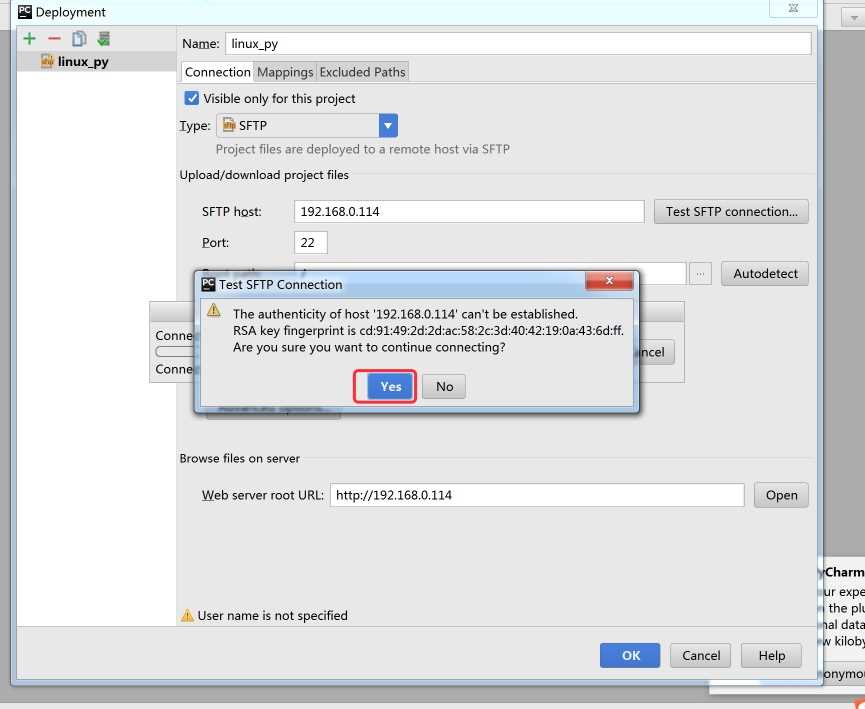
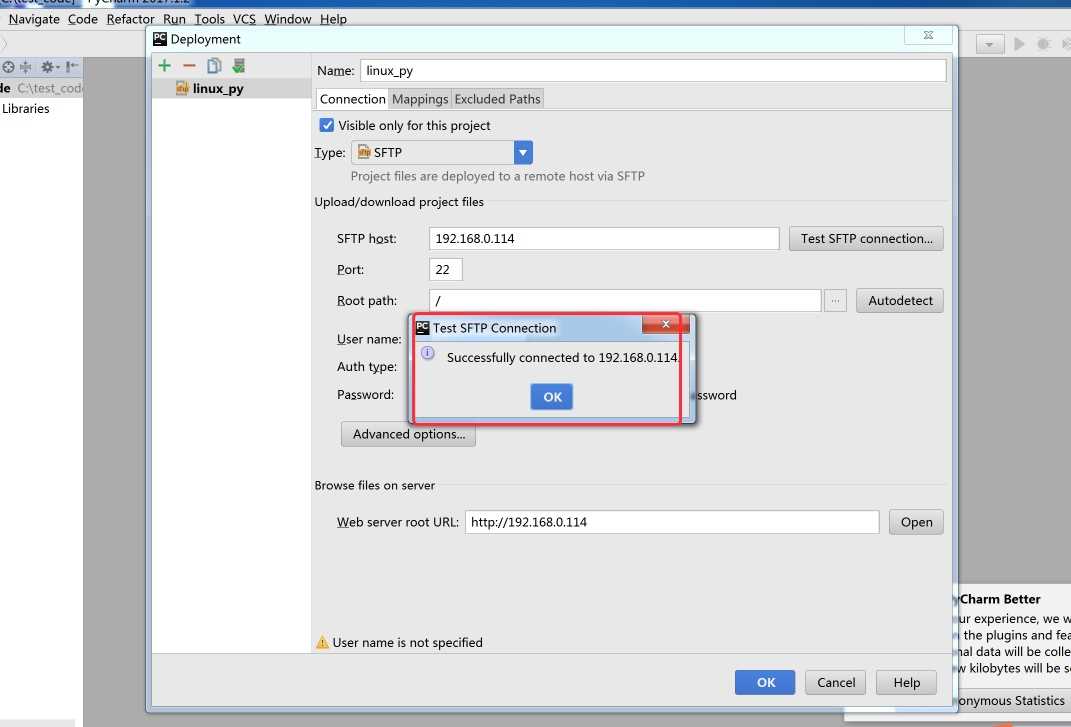
這里默認根路徑就可以
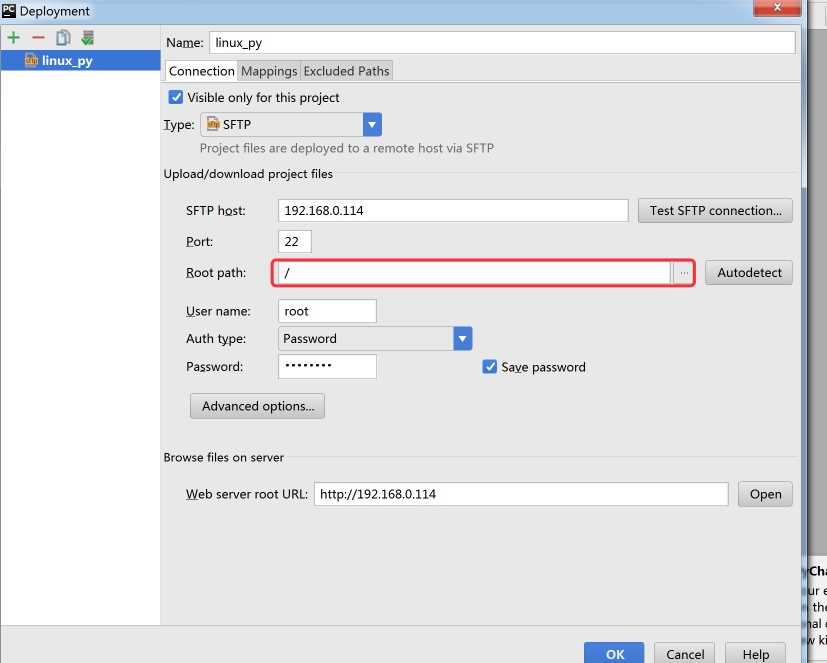
Local path配置為你windows本地的代碼路徑就可以
Deployment path on server 這個配置為你linux上代碼的路徑
配置完成之后點擊ok保存
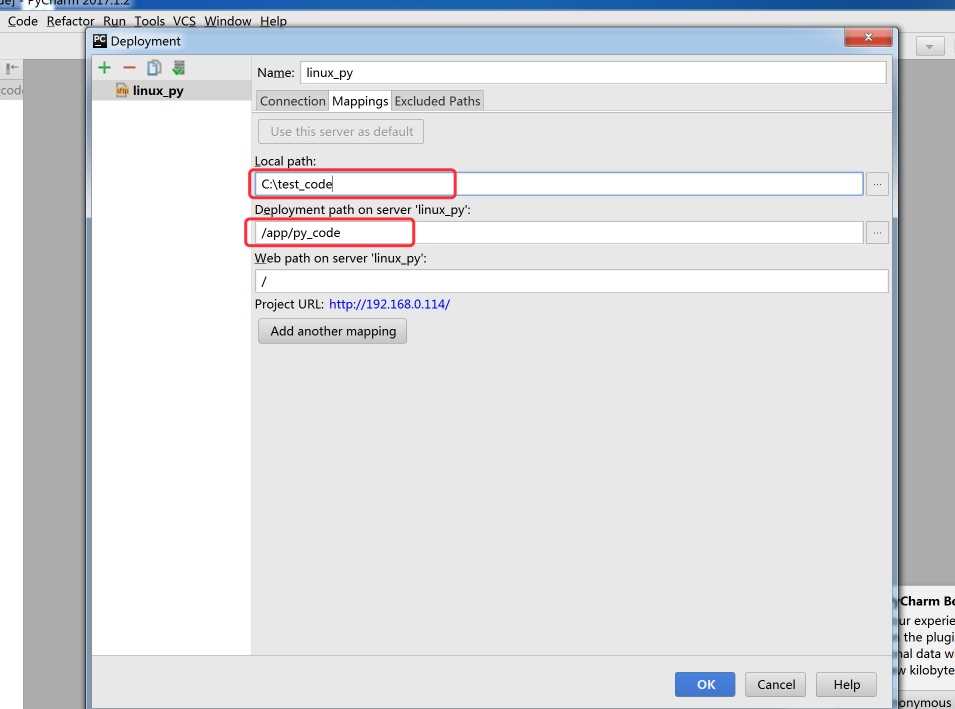
這個時候通過Tools--Deployment--Browse Remote Host就可以看到你遠程主機的信息
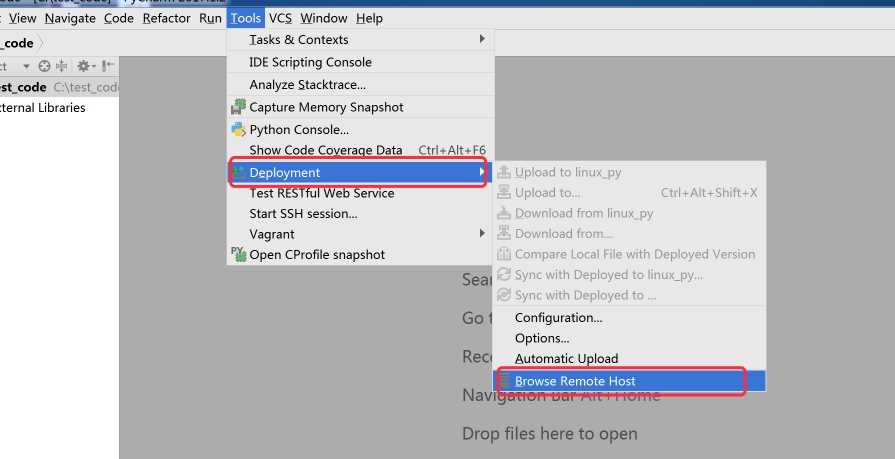
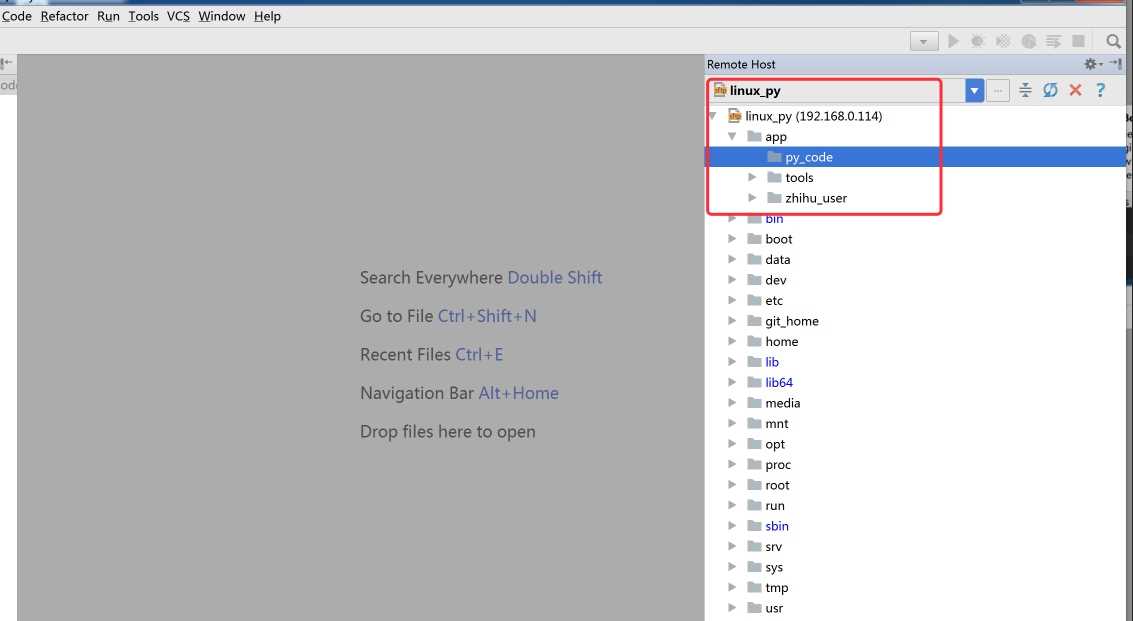
配置遠程linux的python
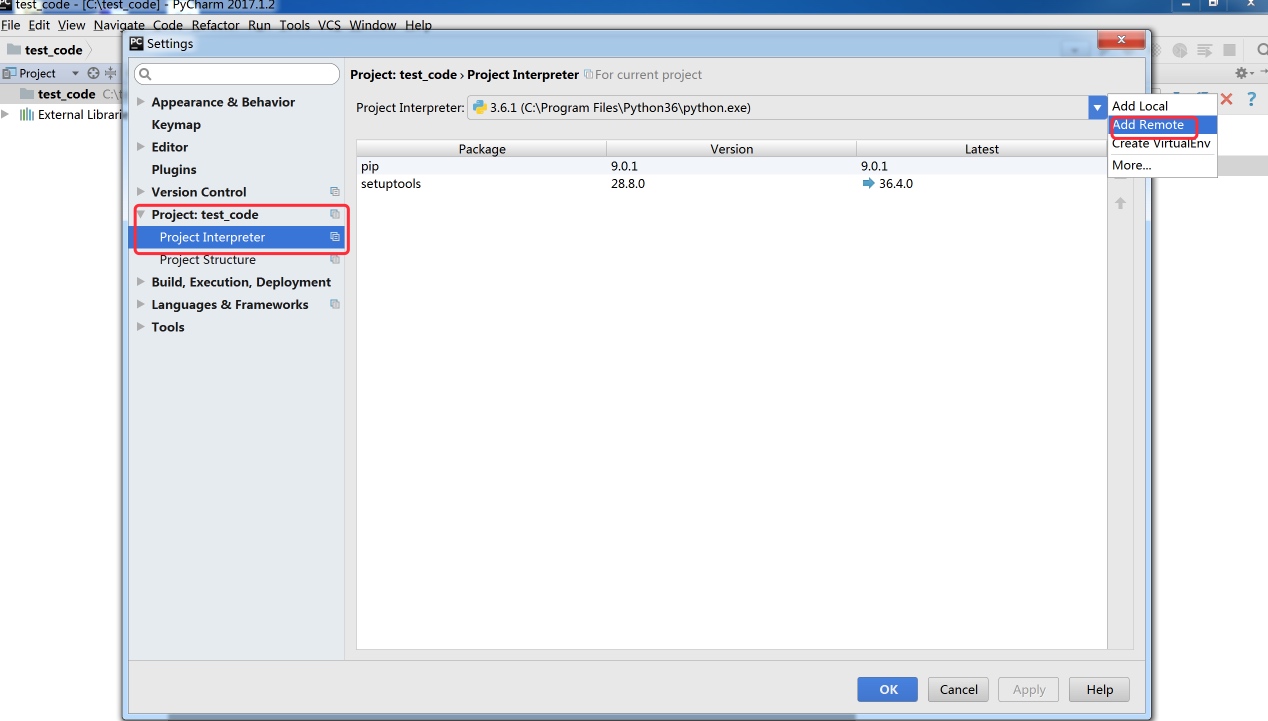
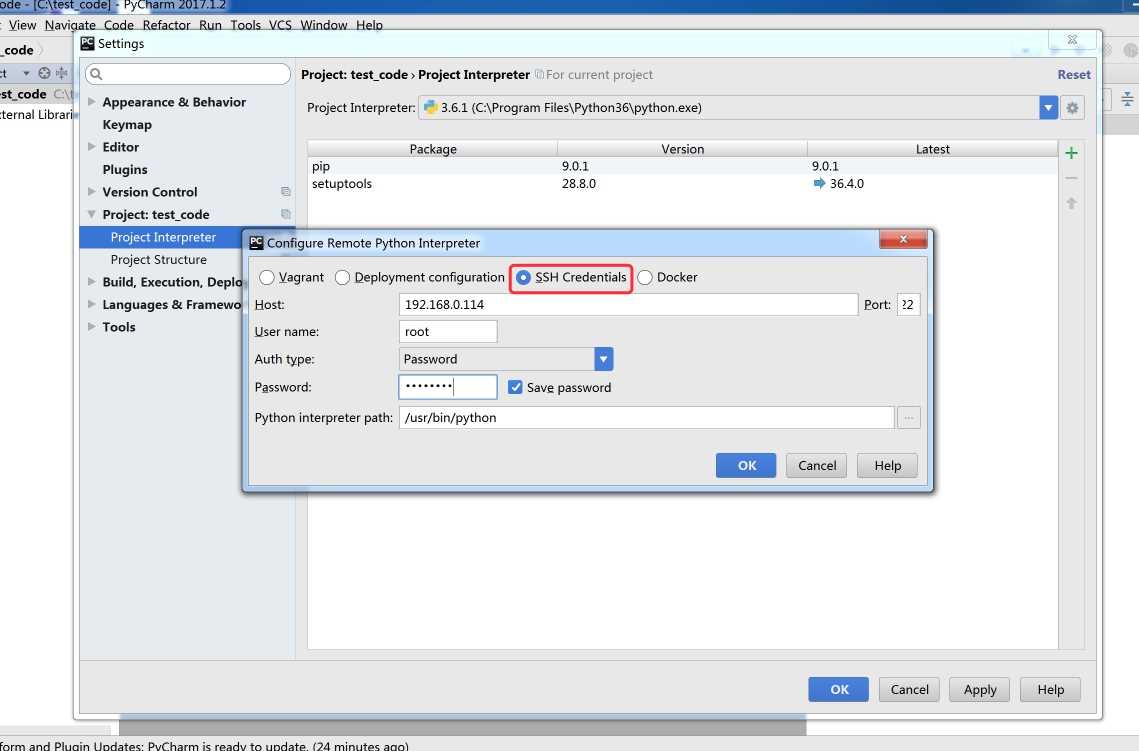
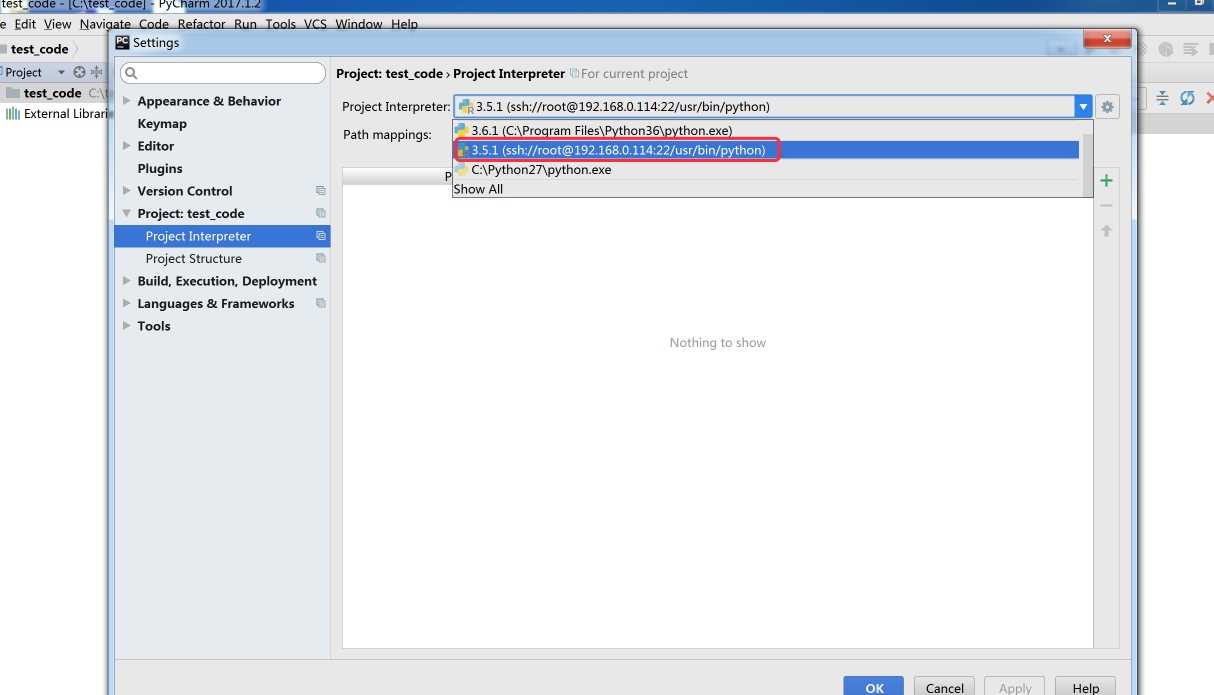
到此為止配置的內容完成,下面開始測試使用
測試用在遠程linux寫代碼和調試
我在遠程linux上新建了一個hello.py文件,并打印hello world
然后在本地windows的pycharm上運行
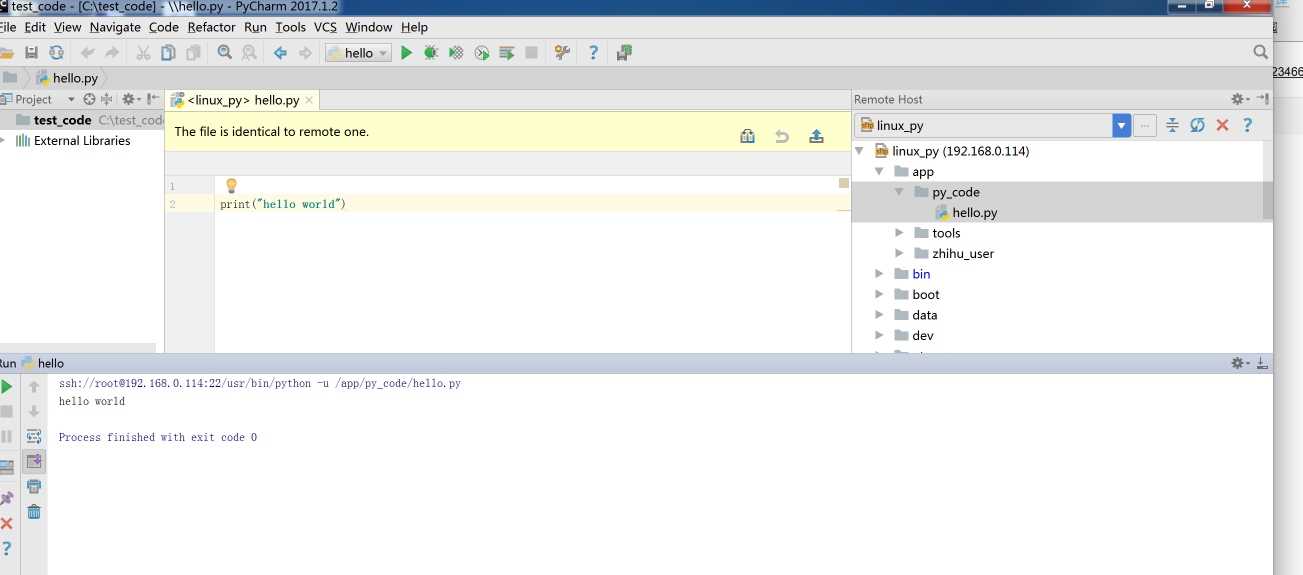
現在我對代碼文件進行更改,切記寫完代碼之后點擊右上角的上傳小箭頭,這樣就把你更改的代碼及時上傳到linux上,然后在點擊運行
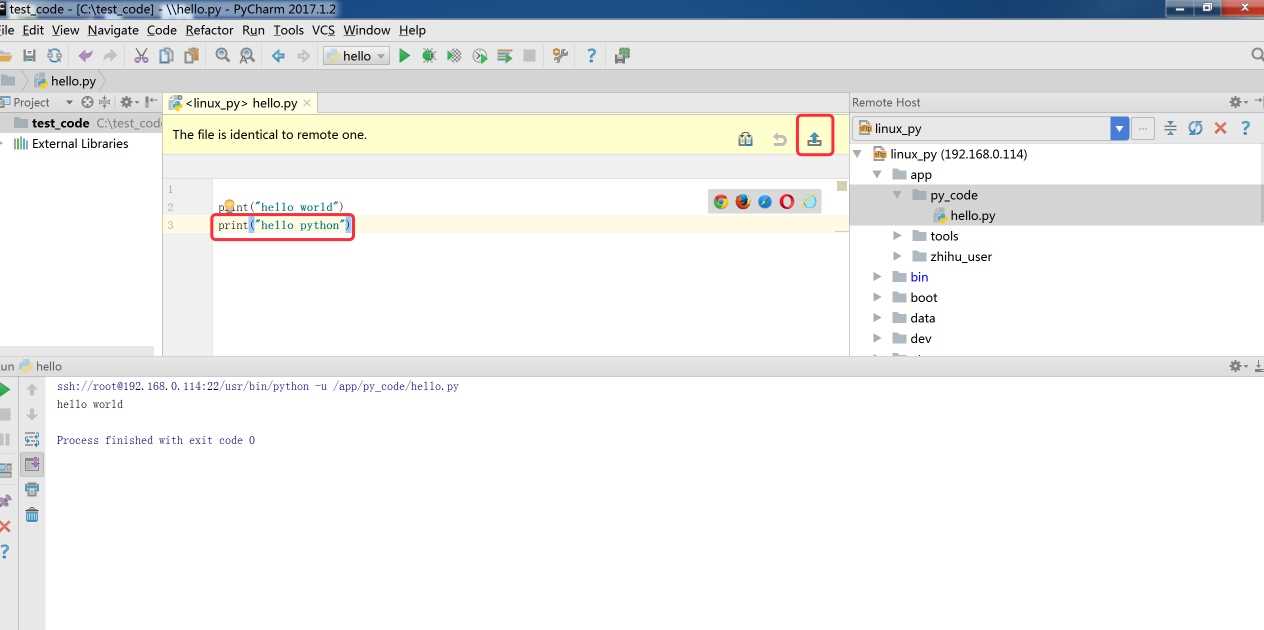
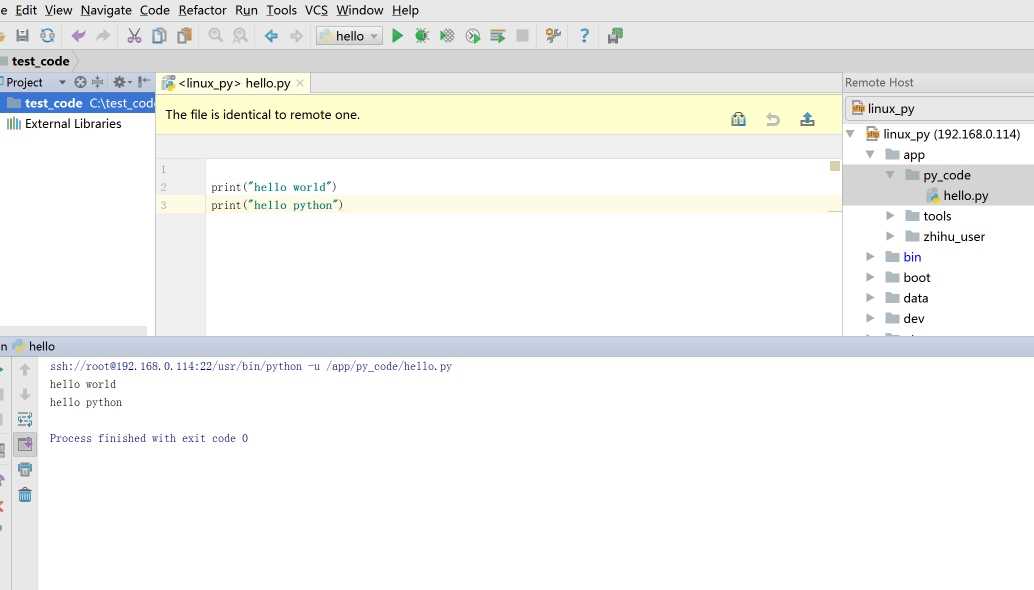
如果你沒有上傳,這個時候你點擊左邊第一個圖標,用于對比,你就會可以看到你當前的代碼和最近上傳到linux代碼的對比,這個也是非常方便的一個功能

感謝你能夠認真閱讀完這篇文章,希望小編分享的“pycharm中如何遠程開發和調試linux”這篇文章對大家有幫助,同時也希望大家多多支持億速云,關注億速云行業資訊頻道,更多相關知識等著你來學習!
免責聲明:本站發布的內容(圖片、視頻和文字)以原創、轉載和分享為主,文章觀點不代表本網站立場,如果涉及侵權請聯系站長郵箱:is@yisu.com進行舉報,并提供相關證據,一經查實,將立刻刪除涉嫌侵權內容。